Comment changer de couleur de cheveux à partir d'une photo sans Photoshop ?
Vous aimez jouer avec votre apparence ? Vous voudriez colorier vos cheveux mais vous n’êtes pas sûre que ça vous aille bien ? La façon la plus simple et sans risque pour le vérifier est de changer de couleur de cheveux à partir d'une photo ! Je parie que le premier logiciel auquel vous pensez est Photoshop. Mais croyez-moi, même pour les connaisseurs, changer de couleur de cheveux dans Photoshop n’est pas si simple que ça. Essayez plutôt PhotoWorks, un éditeur d’images intuitif et facile à utiliser, qui n’exige pas un savoir-faire professionnel pour traiter vos photos comme les pros.
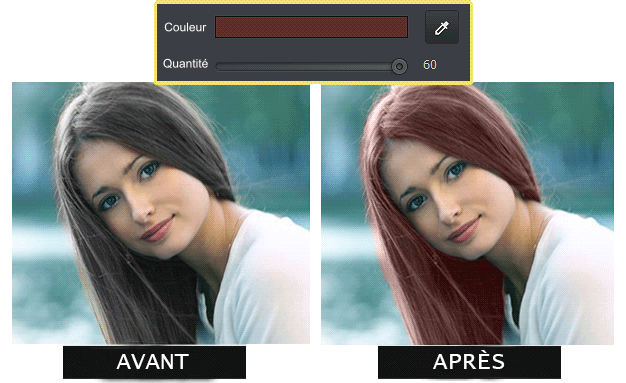
Changer de couleur de cheveux sur une photo : Avant / Après
Pour commencer, téléchargez et installez ce logiciel pour changer de couleur de cheveux sur votre ordinateur. Après vous n’avez qu’à suivre les trois étapes simples décrites ci-dessous pour vous voir transformée en une brune ou une blonde en deux minutes !
Etape 1. Sélectionnez la photo appropriée
Pour une simulation de changement de couleur de cheveux réussie il vous faut choisir une photo sur laquelle:
- les cheveux sont bien visibles et ne cachent pas le visage
- il n'y a pas de filtres ni de teintes appliqués aux cheveux
- il n'y a pas d’ombres ni d’éclats sur les cheveux
Observez les exemples ci-dessous pour noter le type de photos inapproprié pour ce genre de traitement. Evitez de choisir des clichés de la sorte si vous voulez obtenir un effet naturel et esthétique.
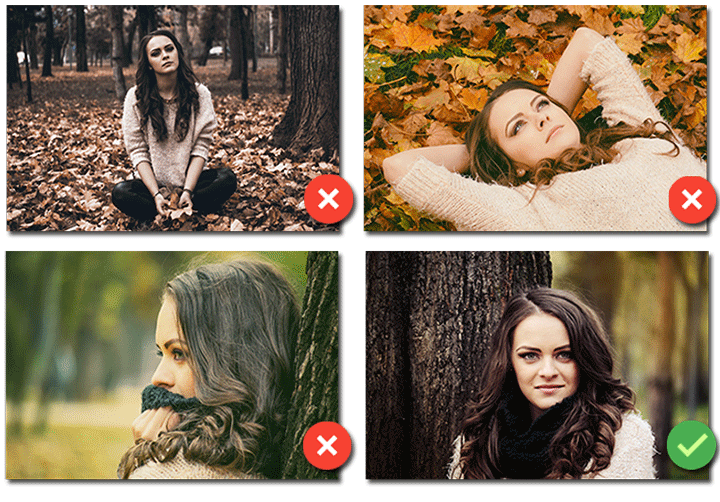
Choisissez la bonne photo pour un effet réaliste
Une fois la photo appropriée choisie, procédons à la coloration.

Etape 2. Essayez différentes couleurs de cheveux sur votre photo
Lancez PhotoWorks et ajoutez votre photo. Allez à l’onglet "Retouche" où l’on trouve un large éventail d’instruments pour travailler les portraits. Choisissez le Pinceau de retouche, ajustez-en la taille, le contour progressif et l’opacité pour définir sa largeur, sa douceur et sa netteté. Pour changer de couleur de cheveux à partir d'une photo, peignez dessus avec le pinceau ajusté pour créer une couche de masque spéciale et marquer ainsi la zone à repeindre.
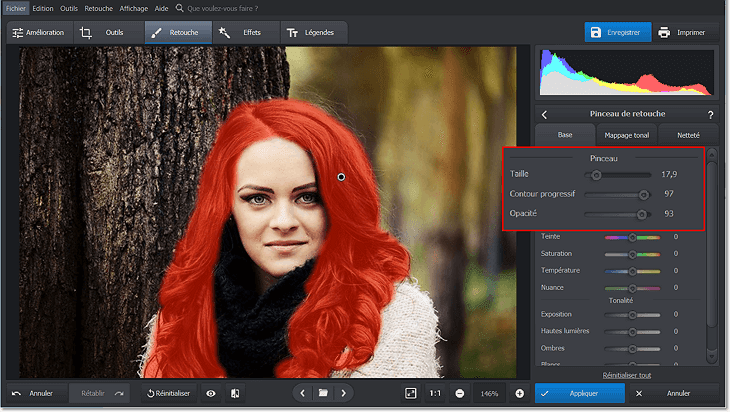
Peignez soigneusement sur les cheveux avec le Pinceau de retouche
Une fois ceci fait, ouvrez l’onglet “Mappage tonal”. Cliquez sur Couleur et vous verrez une palette s’afficher. Choisissez-y le ton que vous voudriez appliquer. Vous pouvez rendre les cheveux plus sombres ou plus clairs ou même tester des couleurs exotiques comme vert émeraude ou bleu marine.
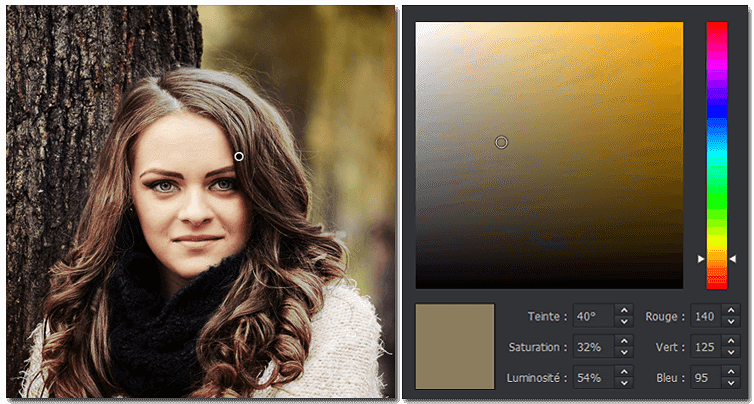
La palette préinstallée vous offre une vaste gamme de couleurs des plus naturelles aux plus extravagantes
Pour augmenter l’effet, faites glisser le curseur de Quantité vers la droite.
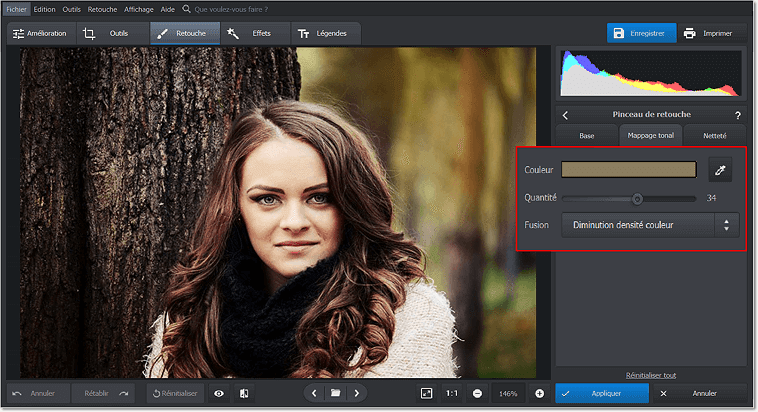
Augmentez ou diminuez la quantité de l’effet pour trouver la couleur idéale
La bonne fusion des deux couches est primordiale. Choisissez l’option “Diminution densité couleur” pour donner l’air sympa et naturel aux cheveux retouchés. N’hésitez pas à jouer avec des nuances et des effets pour changer de couleur de cheveux virtuellement et profiter de l’effet sans avoir à mettre de perruques. A ce propos, vous pouvez aussi tester différentes couleurs de barbe pour votre ami à l’aide de PhotoWorks.
Notez que le Pinceau de retouche vous permet d'aller encore plus loin dans vos expériences virtuelles sur votre apparence et de changer la couleur des yeux aussi facilement que celle des cheveux et avec un résultat également naturel et impressionnant.
Et voici quelques idées de coloration virtuelle de cheveux pour vous inspirer :
Obtenez la couleur aile de corbeau en un clin d’oeil
Vous voulez vous changer de blonde en brune ? Il vaut mieux faire un essai sur une photo d’abord. Pour brunir les cheveux, choisissez la couleur noire et faites-la fusionner avec la couleur des cheveux d'origine en mode “Lumière tamisée”.
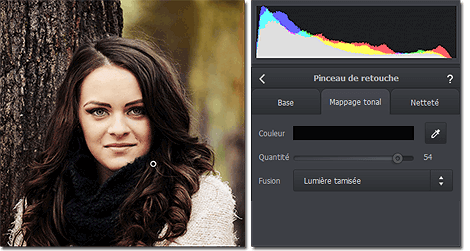
Envie d’originalité ? Optez pour Violet !
Votre photo est sûre d’être remarquée si vous changez les cheveux bruns en magenta. Choisissez un ton violet et mélangez les deux couches en mode de fusion “Ecran”.
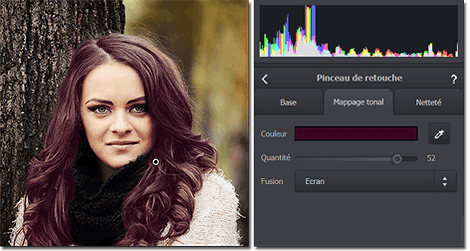
Ajoutez une note de tendresse à vos cheveux
Les cheveux de couleur châtain clair sont jolis et conviennent à presque tous les types de visage. Pour l’obtenir, choisissez un ton de blanc ou de beige sur la palette puis appliquez le mode "Incrustation" pour le mélanger à la couleur de base.
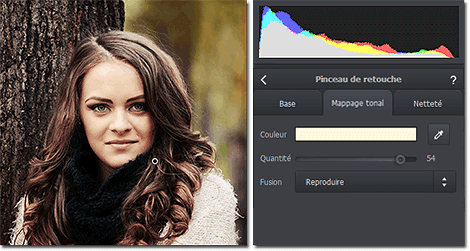
Faites-vous remarquer avec des couleurs voyantes !
Pourquoi ne pas essayer la couleur rouge bordeau ? Des mèches éclatantes donnent un effet marquant mais toujours naturel grâce au mode “Diminution densité couleur”.
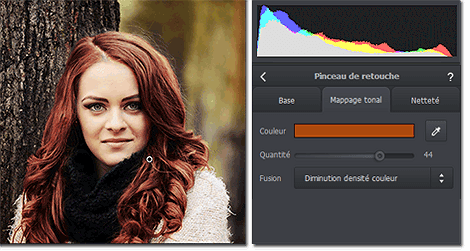
Vous aimeriez essayer la couleur de cheveux de votre chanteuse ou actrice préférée ? Pas besoin de chercher un ton identique sur la palette ! Prenez l’outil “Pipette” : ouvrez la photo de la célébrité, allez à l’onglet “Mappage tonal”, appuyez sur l’icône de la pipette et cliquez sur les cheveux - la couleur apparaîtra dans la fenêtre à droite. Cliquez dessus et ajoutez cette couleur à votre palette personnalisée. Vous pouvez maintenant ouvrir votre photo et appliquer la couleur de vos rêves à vos cheveux.
Vous voulez voir le procédé de retouche couleur de cheveux en action ? Visionnez la vidéo claire et instructive ci-dessous :

Savez-vous comment vous pouvez encore ajuster votre nouvelle couleur de cheveux pour trouver la teinte exacte entre mille nuances ? Après avoir appliqué le Pinceau de retouche et choisi la couleur sur la palette du “Mappage tonal”, revenez à l’onglet “Base” et glissez les multiples curseurs pour modifier la teinte, la saturation, la température et d’autres paramètres de la couleur appliquée: par exemple, diminuez l’exposition pour assombrir le ton, baissez la saturation pour une nuance cendrée, augmentez les blancs pour ajouter de la brillance. Jouez avec les curseurs jusqu’à ce que vous trouviez votre couleur de cheveux parfaite.
Pour expérimenter avec votre apparence sur votre portable essayez l’application mobile pour Android Fabby Look App et changez la couleur de vos cheveux à partir d’une photo en temps réel. Trouvez la vôtre parmi une dizaine de teintes à la mode et partagez votre nouvelle image avec vos amis.
Etape 3. Améliorez votre portrait
Maintenant, la touche finale pour rendre votre photo parfaite. Allez à l’onglet “Effets” en haut à gauche. Là on trouve toute une bibliothèque de filtres prédéfinis pour vos clichés : variations d’éclairage, différentes tonalités, vieillissement de photo, amélioration rapide. Essayez-les tous par un simple clic, l’effet sera appliqué automatiquement. Vous pouvez en régler le niveau. L’effet “Focus sur le milieu” transforme cette image en couverture de magazine, n’est-ce pas ?
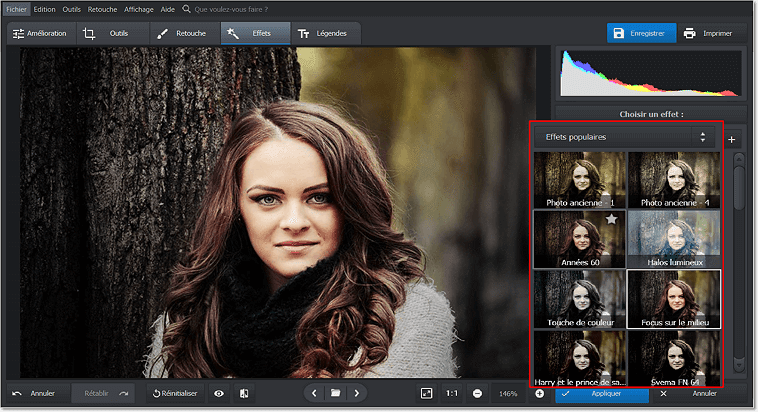
Les effets en un clic augmentent la qualité de votre image - essayez vous-mêmes !
Une chose encore : PhotoWorks n’est pas qu’un éditeur photo qui sert à changer la couleur de cheveux. Avec ce logiciel performant mais facile à utiliser vous pourrez transformer vos clichés en portraits professionnels. Téléchargez la version d’essai gratuite et vous serez capable de couper et de recadrer vos photos pour redresser une photo penchée et améliorer la composition de la scène. Vous pourrez éliminer tous les défauts de la peau, par exemple, le brillant, les cernes, les rides, enlever les yeux rouges sur une photo et supprimer toutes les autres imperfections. Vous aurez la possibilité de donner du style à vos photos avec des effets couleur pour les rendre uniques et ajouter des textures de mappage tonal pour leur donner un aspect vintage.

 Télécharger
Télécharger
 Télécharger
Télécharger
